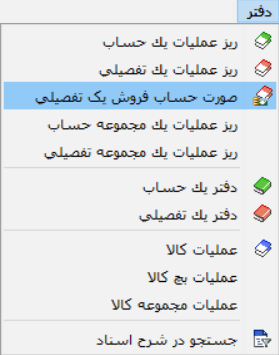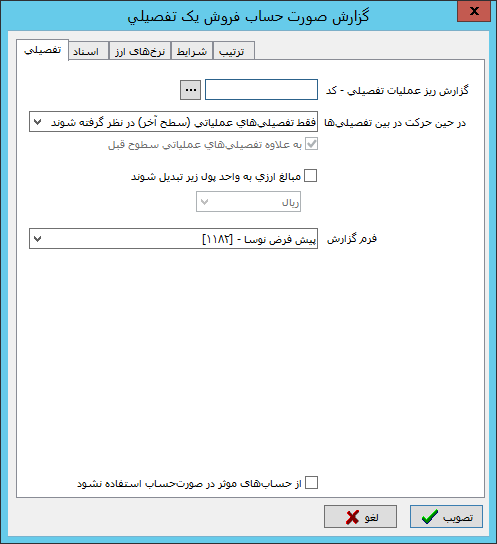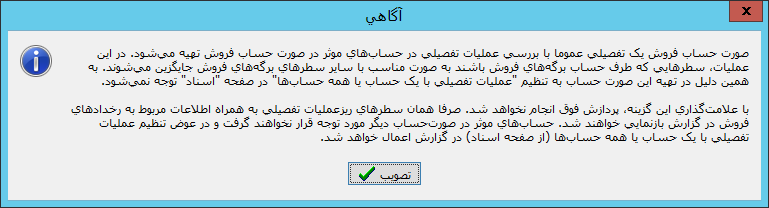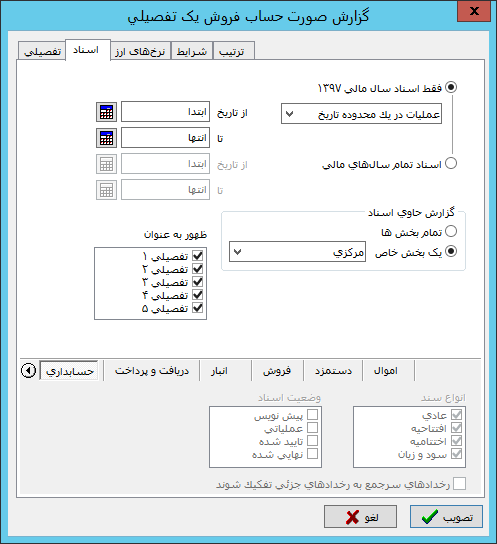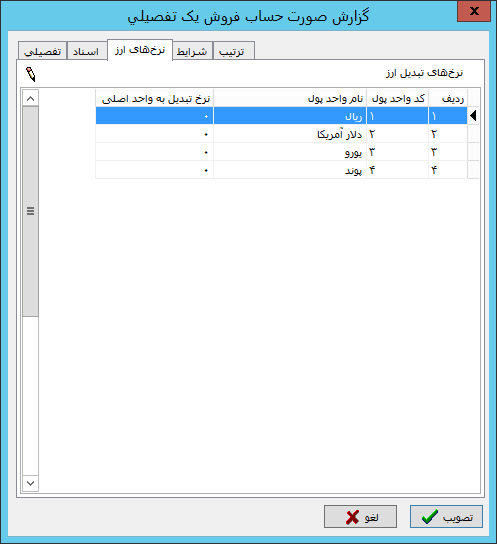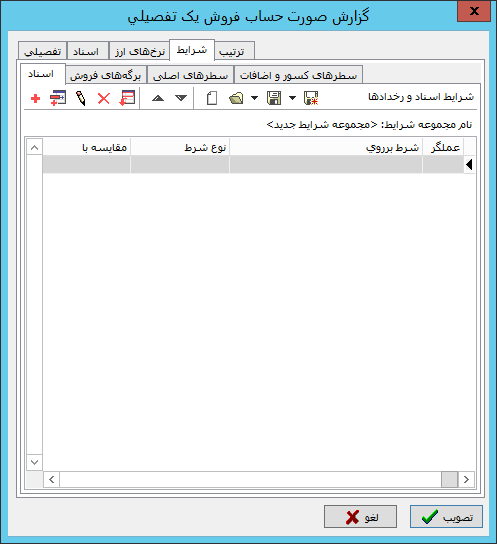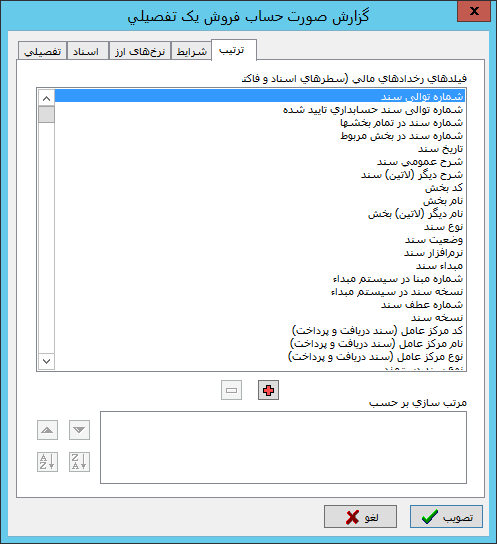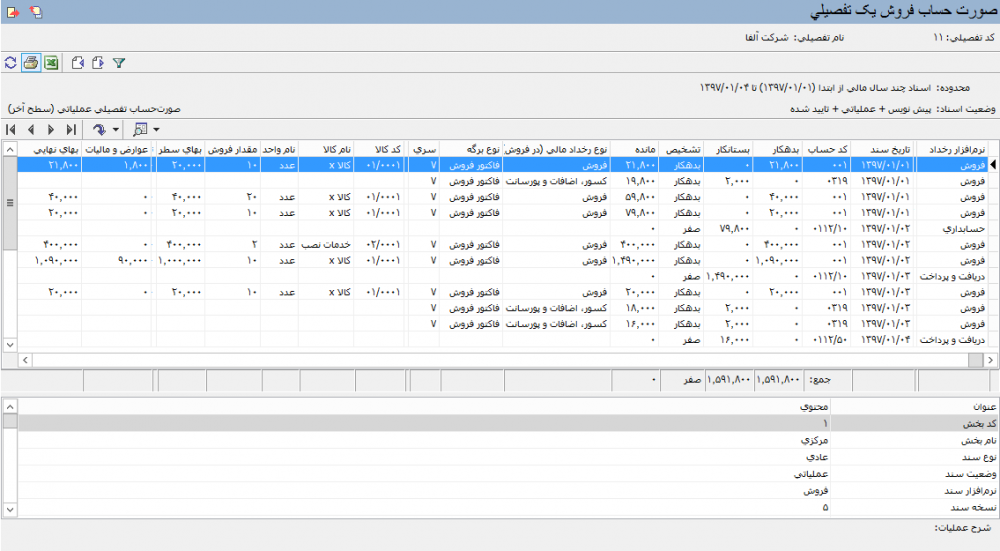صورت حساب فروش یک تفصیلی
همان طور که میدانید، کلیهی رویدادهای مالی منتسب به هر مشتری، در ریز عملیات تفصیلی وی منعکس میشود.
صورت حساب فروش یک تفصیلی، شکل خاصی از گزارش ریز عملیات یک تفصیلی است که دو ویژگی منحصر به فرد دارد :
- 1- در این گزارش، ریز عملیات تفصیلی مشتری، تنها در حسابهای موثر در صورت حساب فروش مورد توجه قرار میگیرند.
- 2- سطرهایی از گزارش ریز عملیات که در نرم افزار فروش ایجاد شدهاند(مانند بدهکار شدن حسابهای دریافتنی مشتری)، با سطرهای فاکتورهای فروش مابهازاء، جایگزین میشوند.
به منظور اخذ این گزارش از منوی " دفتر " ، گزینه " صورت حساب فروش یک تفصیلی " را انتخاب کنید.
پنجرهای مطابق تصویر زیر باز میشود.
این پنجره شامل قسمتهای زیر میباشد :
تفصیلی
از قسمت " تفصیلی "، فیلدهای زیر را مقداردهی نمایید :
- در قسمت " گزارش ریز عملیات تفصیلی - کد "، کد تفصیلی مورد نظر را وارد نمایید و یا با فشردن تکمه
 ، تفصیلی موردنظر را از درخت تفصیلیها انتخاب نمایید.
، تفصیلی موردنظر را از درخت تفصیلیها انتخاب نمایید.
- در قسمت " در حین حرکت در بین تفصیلیها "، میتوان تعیین نمود که در پنجره " صورت حساب فروش یک تفصیلی "، با فشردن تکمههای
 و
و  ، در بین چه سطحی از تفصیلیها حرکت شود.
، در بین چه سطحی از تفصیلیها حرکت شود.
- امکان انتخاب حالتهای زیر برای این فیلد وجود خواهد داشت :
- فقط تفصیلیهای عملیاتی (سطح آخر) در نظر گرفته شوند : در این صورت حرکت بین تفصیلیهای عملیاتی انجام میشود.
- فقط تفصیلیهای یک سطح خاص در نظر گرفته شوند : در این صورت حرکت در سطح تفصیلی انتخاب شده انجام میشود.
- با انتخاب گزینه فوق، عبارت " به علاوه تفصیلیهای عملیاتی سطوح قبل " فعال میشود که در صورت تیک زدن آن، در زمان حرکت بین تفصیلیهای سطح انتخاب شده، تفصیلیهای عملیاتی سطوح قبل نیز به این تفصیلیها اضافه میشوند.
- در صورتیکه میخواهید مبالغ ارزی موجود در گزارش به واحد پول دیگری تبدیل شوند، عبارت " مبالغ ارزی به واحد پول زیر تبدیل شوند " را تیک بزنید و واحد پول را از کادر زیر آن انتخاب نمایید.
- از حسابهای موثر در صورتحساب استفاده نشود : در صورتی که میخواهید در گزارش حسابهای موثر در صورت حساب فروش یک تفصیلی در نظر گرفته نشود، این گزینه را انتخاب نمایید.
در این صورت پیغامی مطابق تصویر زیر دریافت میکنید.
- از قسمت " فرم گزارش "، یکی از فرمهای نمایشی طراحی شده در سیستم را انتخاب نمایید.
اسناد
از قسمت " اسناد "، جهت تعیین اسناد شرکت کننده در گزارش میتوان استفاده نمود.
- به منظور تعیین محدوده زمانی گزارش، میتوان از گزینههای زیر استفاده نمود :
- فقط اسناد سال مالی 13xx
- اسناد تمام سالهای مالی
- با انتخاب گزینه " فقط اسناد سال مالی 13xx "، امکان انتخاب اسناد به صورتهای زیر فراهم خواهد شد :
- کلیه اسناد : با انتخاب این گزینه، کلیه اسناد سال مالی جاری انتخاب میشوند.
- اسناد یک ماه خاص : با انتخاب این گزینه، فیلد انتخاب ماه به پنجره اضافه میشود و میتوان ماه موردنظر را جهت اخذ گزارش انتخاب نمود.
- اسناد تا انتهای یک ماه خاص : با انتخاب این گزینه، فیلد انتخاب ماه به پنجره اضافه میشود و گزارش شامل اسناد از ابتدای سال مالی جاری تا انتهای ماه انتخاب شده خواهد بود.
- عملیات در یک محدوده تاریخ : با انتخاب این گزینه، دو کادر جهت وارد نمودن تاریخ ابتدا و انتهای گزارش به پنجره اضافه میشود.
- با انتخاب گزینه " اسناد تمام سالهای مالی "، فیلدهای تاریخ ابتدا و انتهای محدوده گزارش فعال میشوند و امکان انتخاب محدوده زمانی گزارش برای چند سال مالی فراهم میگردد.
- از قسمت " گزارش حاوی اسناد "، به منظور انتخاب " بخش " اسناد دخیل در گزارش میتوان استفاده نمود. بخش اسناد به یکی از حالتهای زیر قابل انتخاب خواهد بود :
- تمام بخشها : گزارش شامل اسناد تمام بخشها خواهد بود.
- یک بخش خاص : گزارش تنها شامل اسناد یک بخش خاص خواهد بود؛ در صورت انتخاب این گزینه، از کادر مقابل " یک بخش خاص "، یکی از بخشهای تعریف شده در سیستم را انتخاب نمایید.
- از قسمت " ظهور به عنوان "، جهت انتخاب تفصیلیهای 1 تا 5 ای که تفصیلی موردنظر در آنها درج شده است میتوان استفاده نمود. به این ترتیب تنها رخدادهایی در گزارش نمایش داده خواهند شد که تفصیلی موردنظر، در آن شماره تفصیلی درج شده باشد.
در قسمت مربوط به اسناد و نرمافزارها نوع اسناد و نرمافزارهای مورد نظرتان را تعیین نمایید :
- از قسمت " انواع سند " میتوان ترکیبی از انواع زیر را انتخاب نمود :
- عادی
- افتتاحیه
- اختتامیه
- سود و زیان
- از قسمت " وضعیت اسناد "، میتوان ترکیبی از حالتهای زیر را انتخاب نمود :
- پیش نویس
- عملیاتی
- تایید شده
- نهایی شده
- در صورتیکه در اسناد حسابداری از امکان " سرجمع نمودن سطرهای سند " استفاده کرده باشید، با تیک زدن عبارت " رخدادهای سرجمع به رخدادهای جزئی تفکیک شوند "، رخدادها بصورت جزئی در سطرهای گزارش نمایش داده خواهند شد.
نرخهای ارز
از قسمت " نرخهای ارز "، به منظور تدوین نرخهای ارز، جهت استفاده در " گزارش ارزی با نرخ تبدیل شده " میتوان استفاده نمود.
با انتخاب هر یک از واحدهای پول و فشردن تکمه ![]() ، " محاوره تدوین یک نرخ ارز " باز میشود و میتوان " نرخ تبدیل ارز به واحد اصلی " را در آن ثبت نمود.
، " محاوره تدوین یک نرخ ارز " باز میشود و میتوان " نرخ تبدیل ارز به واحد اصلی " را در آن ثبت نمود.
به منظور اخذ گزارش مزبور، لازم است تا از قسمت تفصیلی، فرم گزارش را " پیش فرض نوسا(ارز با نرخ تبدیل شده) " قرار دهید تا فرم گزارش ارزی احضار گردد.
شرایط
از این قسمت جهت اعمال شرایط بر روی گزارش، استفاده میشود.
ترتیب
در قسمت " ترتیب " میتوان ترتیب مرتب سازی سطرها در گزارش را به دلخواه مشخص نمود.
گزارش صورت حساب فروش یک تفصیلی در پنجره ای تحت عنوات "صورت حساب فروش یک تفصیلی " مطابق شکل زیرنمایش داده میشود:
در تصویر بالا به علت کافی نبودن فضا، بعضی از ستونهای گزارش اصلی حذف شدهاند تا تصویر کاربردیتر باشد.
تکمههای موجود در نوار ابزار گزارش صورت حساب فروش یک تفصیلی به شرح زیر میباشند :
تکمههای بالا
 : جهت چاپ گزارش مورد استفاده قرار میگیرد. این تکمه معادل کلیدهای ترکیبی " Ctrl + P " از صفحهکلید میباشد.
: جهت چاپ گزارش مورد استفاده قرار میگیرد. این تکمه معادل کلیدهای ترکیبی " Ctrl + P " از صفحهکلید میباشد.
از تکمه چاپ جهت چاپ محدودهای از کالاها نیز میتوان استفاده نمود.
 : جهت نمایش تفصیلی بعدی مورد استفاده قرار میگیرد. این تکمه معادل کلیدهای ترکیبی " Ctrl + Page Down " از صفحه کلید میباشد.
: جهت نمایش تفصیلی بعدی مورد استفاده قرار میگیرد. این تکمه معادل کلیدهای ترکیبی " Ctrl + Page Down " از صفحه کلید میباشد.
سطحی که تفصیلی در آن حرکت میکند، در محاوره ابتدایی گزارش و از قسمت تفصیلی تعیین میگردد.
 : جهت نمایش تفصیلی قبلی مورد استفاده قرار میگیرد. این تکمه معادل کلیدهای ترکیبی " Ctrl + Page Up " از صفحه کلید میباشد.
: جهت نمایش تفصیلی قبلی مورد استفاده قرار میگیرد. این تکمه معادل کلیدهای ترکیبی " Ctrl + Page Up " از صفحه کلید میباشد.
سطحی که تفصیلی در آن حرکت میکند، در محاوره ابتدایی گزارش و از قسمت تفصیلی تعیین میگردد.
 : جهت تغییر شرایط گزارش مورد استفاده قرار میگیرد. با فشردن این تکمه، محاوره ابتدایی گزارش باز میشود و میتوان تنظیمات اخذ گزارش را تغییر داد. این تکمه معادل کلیدهای ترکیبی " Ctrl + F3 " از صفحه کلید میباشد.
: جهت تغییر شرایط گزارش مورد استفاده قرار میگیرد. با فشردن این تکمه، محاوره ابتدایی گزارش باز میشود و میتوان تنظیمات اخذ گزارش را تغییر داد. این تکمه معادل کلیدهای ترکیبی " Ctrl + F3 " از صفحه کلید میباشد.
تغییر فرم گزارش با استفاده از این تکمه امکانپذیر نمیباشد.
تکمههای پایین
 : جهت پرش به سطر بعدی گزارش مورد استفاده قرار میگیرد.این تکمه معادل کلیدهای ترکیبی " Ctrl + Down " از صفحه کلید میباشد.
: جهت پرش به سطر بعدی گزارش مورد استفاده قرار میگیرد.این تکمه معادل کلیدهای ترکیبی " Ctrl + Down " از صفحه کلید میباشد.
 : جهت پرش به سطر قبلی گزارش مورد استفاده قرار میگیرد.این تکمه معادل کلیدهای ترکیبی " Ctrl + Up " از صفحه کلید میباشد.
: جهت پرش به سطر قبلی گزارش مورد استفاده قرار میگیرد.این تکمه معادل کلیدهای ترکیبی " Ctrl + Up " از صفحه کلید میباشد.
- ملاحظه برگه تحت مکان نما : جهت ملاحظه برگهی سطر تحت مکان نما، مورد استفاده قرار میگیرد.
- ملاحظه فرم ویرایش برگه تحت مکان نما : جهت ملاحظه فرم ویرایش برگهی سطر تحت مکان نما، مورد استفاده قرار میگیرد.
- ملاحظه درخت رخداد از دید فروش : جهت ملاحظه درخت رخدادهای مربوط به کالا(از دید فروش)، مورد استفاده قرار میگیرد.
- ملاحظه سند تحت مکان نما : جهت ملاحظه سند مربوط به رخداد تحت مکان نما از این گزینه استفاده میشود.
category : بازگشت